Microsoft a introdus sute de noi caracteristici în sistemul de operare Windows 8. Unul dintre ele este Charms Bar. Charms Bar, o bară mică care poate fi accesată prin deplasarea cursorului mouse-ului în colțul din dreapta sus sau jos al ecranului, vă permite să accesați rapid comenzile de sistem cum ar fi setările, căutarea, partajarea, dispozitivele și, de asemenea, vă permite să comutați rapid la ecranul de pornire .

De asemenea, puteți dezvălui bara de caractere prin glisarea degetului de la marginea din dreapta a ecranului (pe ecranul tactil) sau utilizând tasta rapidă Windows + C. Spre deosebire de alte caracteristici Metro, Charms Bar nu este impresionant. În primul rând, pictogramele utilizate pentru Căutare, Distribuire, Pornire, Dispozitive și Setări ar fi putut fi mai bine și în al doilea rând, culoarea de fundal (negru) nu arată prea bine.
Introduceți Charms Bar Customizer ! Un instrument gratuit (de la producătorul Windows 8 Start Screen Customer) pentru a personaliza Windows 8 Charms Bar cu câteva clicuri de mouse. Acesta vă permite să personalizați Charms Bar înlocuind pictogramele implicite, culoarea de fundal, culoarea textului, pictogramele de hover și transparența culorii.
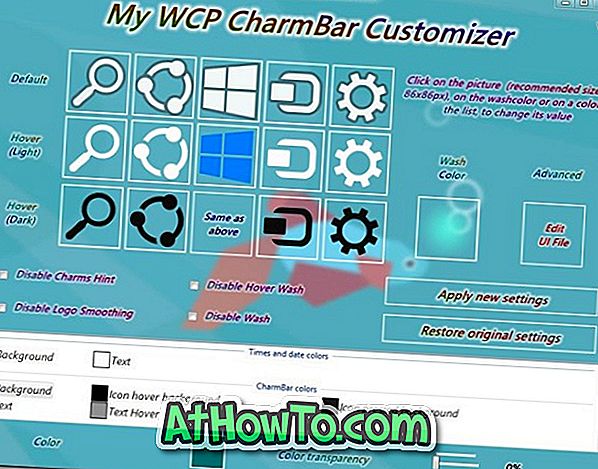
Cu ajutorul funcției Charms Bar Customizer, puteți înlocui pictogramele utilizate pentru Căutare, Distribuire, Pornire, Dispozitive și Setări cu personalizate. Mărimea pictogramei personalizate trebuie să fie de 86 × 86 pixeli și trebuie să fie în format PNG, JPG, BMP, ICO sau TIFF. De asemenea, puteți personaliza culoarea fundalului Charms Bar, culoarea de fundal a pictogramei, culorile de fundal apăsate pe pictograme, culoarea textului și culoarea textului.
În plus, sunt disponibile opțiuni pentru a dezactiva indicațiile de caractere, dezactivați spălarea hoverului, dezactivați netezirea logo-ului și dezactivați spălarea.
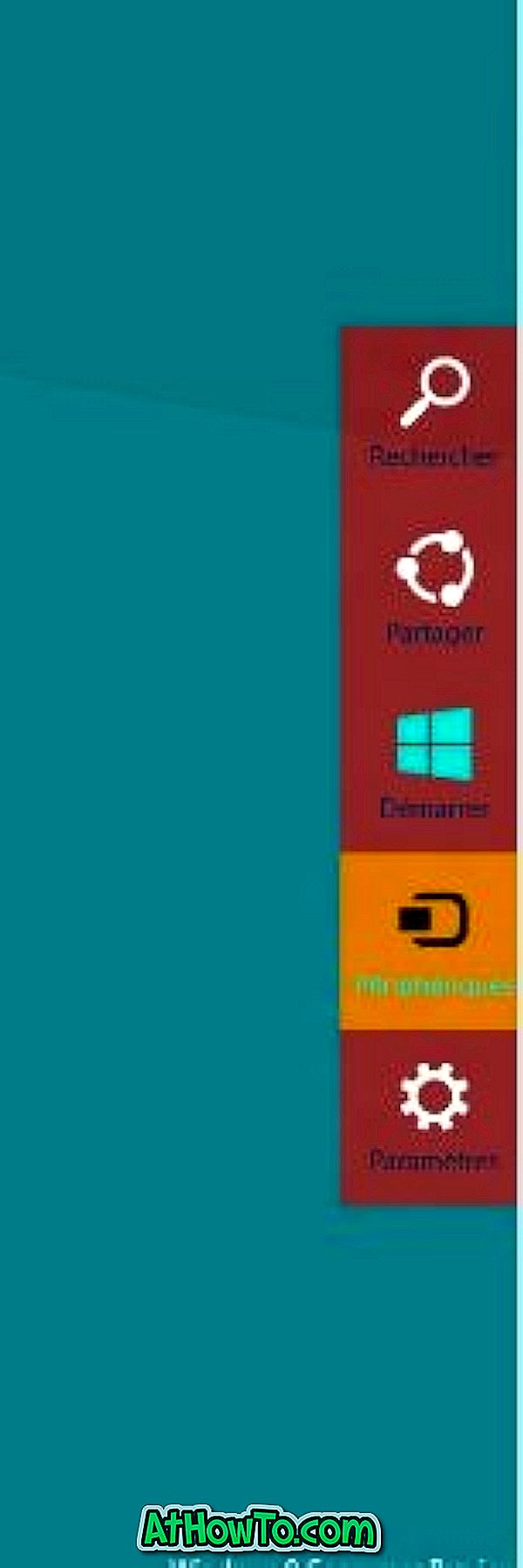
Utilizarea Charms Bar Customizer este destul de simplă. Descărcați și rulați instrumentul cu drepturi de administrator, faceți modificări și, în final, dați clic pe butonul aplicați setările noi. Instrumentul va reporni automat exploratorul pentru a aplica modificări. Pentru a reveni la setarea implicită, faceți clic pe butonul de restabilire a setărilor originale.
Rețineți că Windows SmartScreen vă poate avertiza împotriva lansării programului. Pur și simplu faceți clic pe butonul Run oricând pentru a rula programul. Charms Bar Customizer funcționează bine pe ambele versiuni x86 și x64 ale Windows 8. Am testat-o pe mașina noastră x64 și putem confirma că funcționează fără probleme. Vă recomandăm să creați un punct de restaurare a sistemului înainte de a efectua modificări ale fișierelor de sistem.
Linkul furnizat pentru a descărca acest software este în limba franceză. Deci, vizitați pagina și apoi faceți clic pe butonul "Telecharger" (vezi imaginea de mai jos) pentru a descărca Charms Bar Customizer.
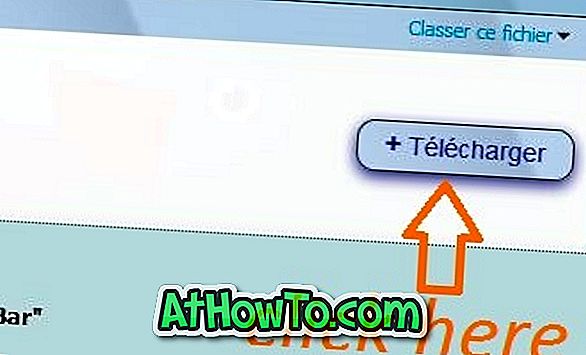
Descărcați Windows 8 Charms Bar Customizer













